Od verze 2013 se uživatelé Inventoru mohli setkat se společnou knihovnou materiálů a vzhledů. Knihovna sjednocuje materiály napříč Autodesk produkty. Z toho plyne jasný benefit: “Co udělám tady, bude vypadat stejně i tam”. Pro vizualizační SW jako je např. Autodesk Showcase je to ideální, navíc je součástí Product Design Suitu.
Pro editory knihovny a vlastníky starší knihovny s vlastními materiály (<2012) to přineslo různé komplikace z neznalostí nové architektury knihovny.
Dnes už jsou uživatelé více méně otrkaní a sžilí s novým způsobem knihovny.
Nebylo by ale od věci, zopakovat pár zásadních bodů a ukázat si specifickou věc a to tvorbu vlastního průhledového materiálu jako jsou různé děrované plechy, tahokov apod.
- Vlastní knihovna
- Mějte Vlastní knihovnu kam si budete přidávat materiály a vzhledy.
- Úprava knihovny
- Upravujte knihovnu jen pokud jí další uživatelé nebudou používat
- Bílá není Bílá
- To si ukážeme jak nastavit někdy příště
- To si ukážeme jak nastavit někdy příště
Teď se přímo zaměříme na tvorbu textury pro děrovaný plech.
V podstatě dnes existují 2 varianty jak tento materiál nastavit:
Transparentní obrázek
K vytvoření této textury je nutné použít např. GIMP, SNAGIT nebo Sketchbook. Je nutné ho uložit jako *.PNG
Pro otvory je nutné mít transparentní oblast a pro materiál nějakou barvu výplně, mě se osvědčila bílá.
Znamená to žádné matlání v malování, nezadávat bílou jako pozadí apod. …!
A pouze nastavíme obrázek textury, který má transparentní pozadí.
Je nutné nastavit správně měřítko.
Použití odebrání přes CUTOUTS
Pro použití tohoto nástroje je nutné si připravit PNG přesně naopak. Transparentní oblast je materiál, který zůstane a vybarvená oblast se bude odebírat.
V tomto případě je možné použít místo transparentní oblasti barvu bílou nebo jinou. Tzn., že lze pro přípravu využít i klasické malování. Nutné však je, pro oblasti, které se budou odebírat, použít černou barvu (RGB 0,0,0)!
Tentokrát nezadáváme obrázek v základních informacích, ale jen do CUTOUTS
Obecně pokud si připravujete texturu, tak doporučuji držet se nějakého měřítka a rozměrů.
Např. rozměry textury 200x200 pixelů, kdy si stačí např. říct, že 1pixel = 1mm a podle toho nakreslit výřez např. 10x10.
V Inventoru pak stačí říct, že velikost textury je 200x200mm






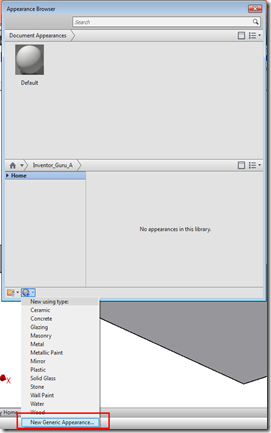

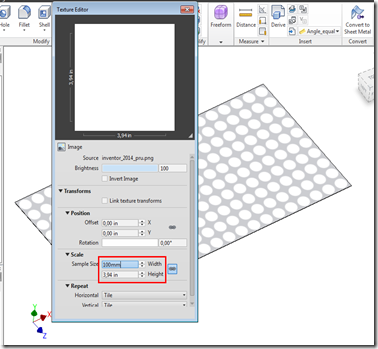


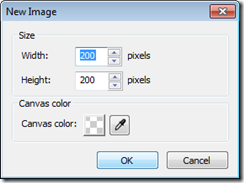
Žádné komentáře:
Okomentovat